
מקבץ כרטיסיות ב-Safari ב-Mac
ניתן לסדר כרטיסיות בקבוצות שמאפשרות מעבר קל ומהיר בין קבוצות של אתרים הקשורים זה לזה.
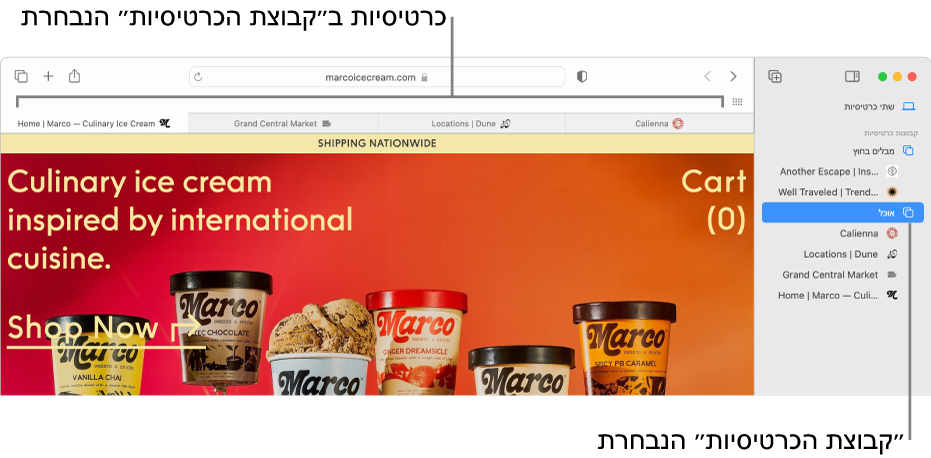
יצירת קבוצת כרטיסיות מתוך הכרטיסיות שבחלון הנוכחי
ביישום Safari
 ב‑Mac, יש ללחוץ על החץ הפונה מטה
ב‑Mac, יש ללחוץ על החץ הפונה מטה  ליד כפתור סרגל הצד בסרגל הכלים.
ליד כפתור סרגל הצד בסרגל הכלים.אם סרגל הצד פתוח, יש ללחוץ על הכפתור ״הוספת קבוצות כרטיסיות״
 בסרגל הכלים.
בסרגל הכלים.כעת יש לבחור ״קבוצת כרטיסיות חדשה עם [מספר] כרטיסיות״.
יש להזין שם עבור קבוצת הכרטיסיות ולהקיש על Return.
יצירת קבוצת כרטיסיות על-ידי בחירת כרטיסיות
ביישום Safari
 ב‑Mac, יש ללחוץ על החץ הפונה מטה
ב‑Mac, יש ללחוץ על החץ הפונה מטה  ליד כפתור סרגל הצד בסרגל הכלים.
ליד כפתור סרגל הצד בסרגל הכלים.אם סרגל הצד פתוח, יש ללחוץ על הכפתור ״הוספת קבוצות כרטיסיות״
 בסרגל הכלים.
בסרגל הכלים.יש לבחור ״קבוצת כרטיסיות ריקה חדשה״.
יש להזין שם עבור קבוצת הכרטיסיות ולהקיש על Return.
יש ללחוץ על כרטיסיה בשורת הכרטיסיות תוך הקשה על Control, לבחור ״העבר לקבוצת כרטיסיות״ ואז לבחור בקבוצת הכרטיסיות.
ניתן גם לגרור כרטיסיות מסרגל הכרטיסיות אל קבוצת כרטיסיות.
פתיחת קבוצת כרטיסיות
ביישום Safari
 ב‑Mac, יש ללחוץ על החץ הפונה מטה
ב‑Mac, יש ללחוץ על החץ הפונה מטה  ליד כפתור סרגל הצד בסרגל הכלים.
ליד כפתור סרגל הצד בסרגל הכלים.יש לפתוח קבוצת כרטיסיות.
אם סרגל הצד פתוח, יש ללחוץ על ״קבוצת כרטיסיות״ בסרגל הצד.
כדי להציג בתצוגה מקדימה תמונות ממוזערות של האתרים ב”קבוצת כרטיסיות”, לחץ/י על ”קבוצת הכרטיסיות” בסרגל הצד תוך לחיצה על Control ובחר/י ״הצג סקירת כרטיסיות״.
ניתן לשלוח לאחרים בדוא״ל את הקישורים בקבוצת כרטיסיות על-ידי גרירת קבוצת הכרטיסיות מסרגל הכלים של Safari להודעת דוא״ל.
קבוצות כרטיסיות משותפות עם ה-iPhone, ה-iPad ומחשבי Mac המחוברים באמצעות אותו Apple ID.